- 综合
发布日期:2019-11-12 作者:小虾工作室 来源:http://www.winxpsp3.com
win10系统是很多电脑用户首选的装机系统,然而有不少用户在使用过程中可能会碰到win10系统premiere将视频图像旋转90度的情况。大部分用户电脑技术都是菜鸟水平,面对win10系统premiere将视频图像旋转90度的问题,无法自行解决。不少用户都来咨询小编win10系统premiere将视频图像旋转90度要怎么处理?其实可以根据以下步骤 1、选中视频片段,在上方工具栏里面选择“特效控制台”; 2、在其中的“视频效果”里面找到“运动”并展开其属性;这样的方式进行电脑操作,就可以搞定了。下面就和小编一起看看解决win10系统premiere将视频图像旋转90度问题详细的操作步骤:
推荐:

1、选中视频片段,在上方工具栏里面选择“特效控制台”;

2、在其中的“视频效果”里面找到“运动”并展开其属性;

3、找到“旋转”后面的数字,修改成90.就将视频旋转了90度;

4、可别以为这就完成了,因为视频是旋转了90度,可是由于视频储存关系,有一些画面被我们旋转没有了。请偶们要通过缩小画面,来补全整个视频;
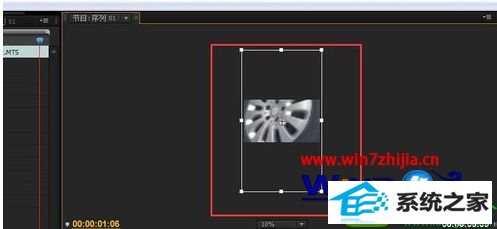
5、选择并修改上方的“缩放比例”来实现整个画面的缩小,以便在画面中完整看见以前拍摄的画面。

上述给大家介绍的就是win10系统下premiere怎么将视频图像旋转90度的全部内容,有需要的用户们可以按照上面的方法步骤来进行操作吧。